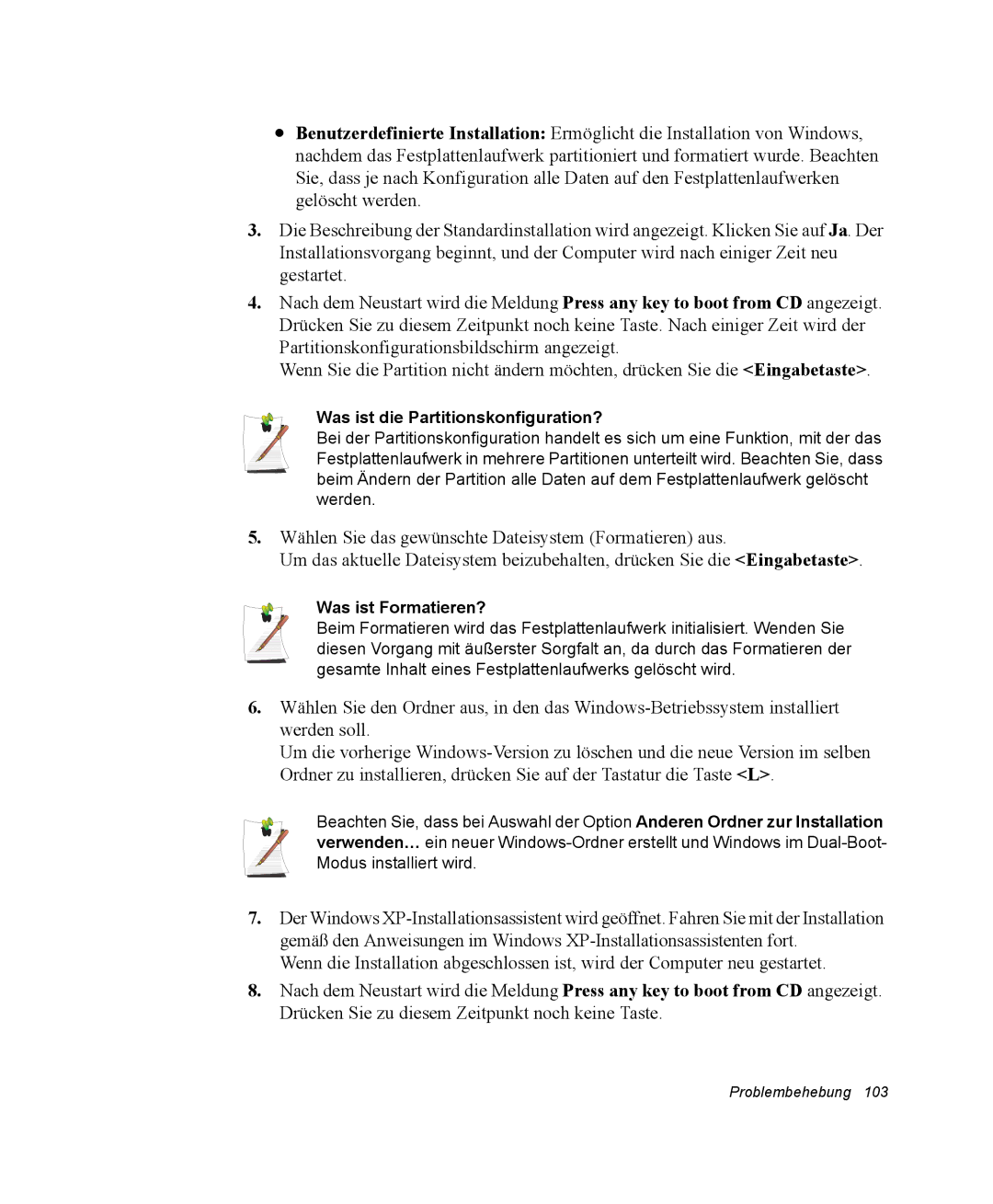•Benutzerdefinierte Installation: Ermöglicht die Installation von Windows, nachdem das Festplattenlaufwerk partitioniert und formatiert wurde. Beachten Sie, dass je nach Konfiguration alle Daten auf den Festplattenlaufwerken gelöscht werden.
3.Die Beschreibung der Standardinstallation wird angezeigt. Klicken Sie auf Ja. Der Installationsvorgang beginnt, und der Computer wird nach einiger Zeit neu gestartet.
4.Nach dem Neustart wird die Meldung Press any key to boot from CD angezeigt. Drücken Sie zu diesem Zeitpunkt noch keine Taste. Nach einiger Zeit wird der Partitionskonfigurationsbildschirm angezeigt.
Wenn Sie die Partition nicht ändern möchten, drücken Sie die <Eingabetaste>.
Was ist die Partitionskonfiguration?
Bei der Partitionskonfiguration handelt es sich um eine Funktion, mit der das Festplattenlaufwerk in mehrere Partitionen unterteilt wird. Beachten Sie, dass beim Ändern der Partition alle Daten auf dem Festplattenlaufwerk gelöscht werden.
5.Wählen Sie das gewünschte Dateisystem (Formatieren) aus.
Um das aktuelle Dateisystem beizubehalten, drücken Sie die <Eingabetaste>.
Was ist Formatieren?
Beim Formatieren wird das Festplattenlaufwerk initialisiert. Wenden Sie diesen Vorgang mit äußerster Sorgfalt an, da durch das Formatieren der gesamte Inhalt eines Festplattenlaufwerks gelöscht wird.
6.Wählen Sie den Ordner aus, in den das
Um die vorherige
Beachten Sie, dass bei Auswahl der Option Anderen Ordner zur Installation verwenden… ein neuer
7.Der Windows
Wenn die Installation abgeschlossen ist, wird der Computer neu gestartet.
8.Nach dem Neustart wird die Meldung Press any key to boot from CD angezeigt. Drücken Sie zu diesem Zeitpunkt noch keine Taste.